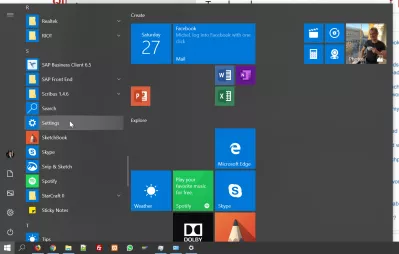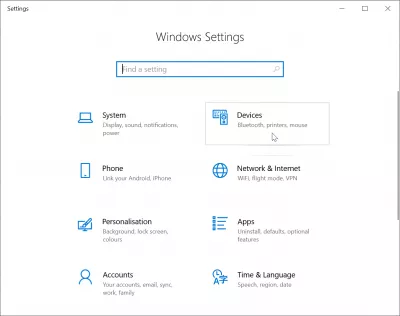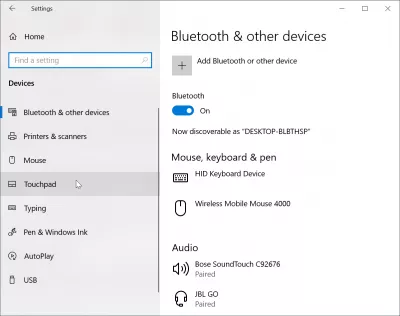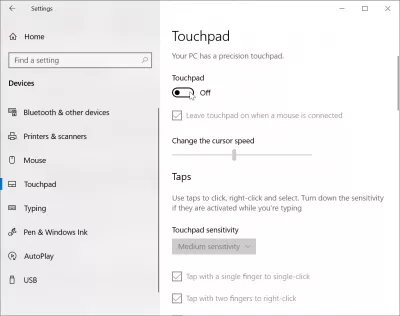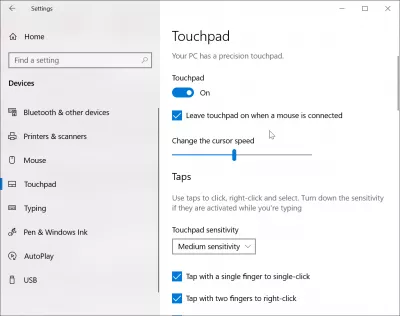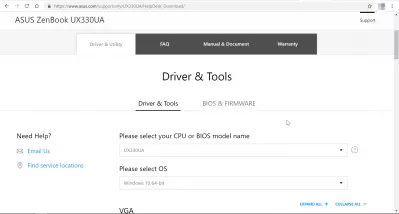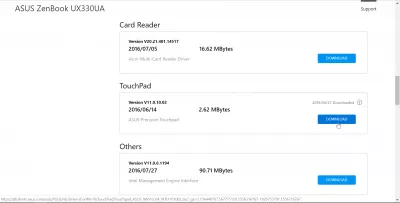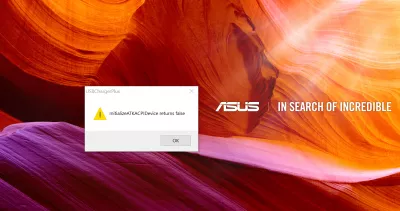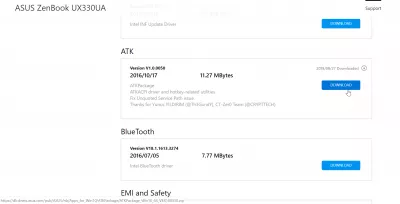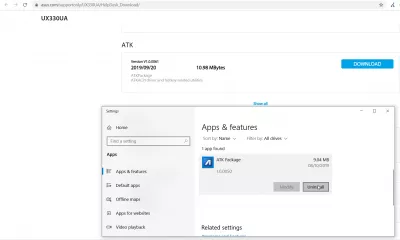Hoe om 'n ASUS skootrekenaar gestremde touchpad op te los?
- Hoe om 'n gestremde touchpad op ASUS ZenBook op te los
- Aanstuurpad in Windows-instellings aktiveer
- Waarom touchpad werk nie
- Asus-skootrekenaar-raakvlak werk nie
- Asus initializeatkacpidevice gee vals foutboodskap terug by die aanvang - nie meer ligverligting op die sleutelbord nie
- Asus-sleutelbordachterlig werk nie: werk ATK-bestuurders op
- Gereeld Gevra Vrae
Hoe om 'n gestremde touchpad op ASUS ZenBook op te los
As u die ASUS ZenBook-touchpad per ongeluk het uitgestel, met die onmoontlikheid om dit te aktiveer met die sleutelbordkortpaaie, is die enigste oplossing om na Windows-instellings> toestelle> touchpad> stel raakpad na ON te gaan.
As die raakvlak-opsie nie verskyn nie, of verdwyn na die herbegin van 'n rekenaar, laai dan die Asus ATK-drywer af van die Asus-aflaaibladsy, voer die toepassing uit, verwyder die pakket, installeer dit weer en herbegin die rekenaar. Daarna sal die Asus-raakvlak weer moet werk.
Sien hieronder 'n gedetailleerde handleiding oor hoe om die probleem van 'n gestremde ASUS ZenBook-touchpad op te los.
Hoe om 'n muismat uit te skakel op 'n Notebook Asus | Chron.comAanstuurpad in Windows-instellings aktiveer
Begin deur die Windows-menu oop te maak, soek die instellings opsie deur die lys beskikbare programme te skuif. Dit is ook moontlik om dit te vind deur te soek na instellings in die Windows-soekkassie.
Hoe om te skakel / aan te skakel Touchpad op Windows 10 LaptopDie volgende stap, een keer in die Windows-instellings, om 'n gedeaktiveerde touchpad te aktiveer, is om die toestelle kieslys uit die Windows-instellings oop te maak. Daardie spyskaart sal alle opsies vir BlueTooth-toestelle, drukkers en muise dek - wat die touchpad insluit.
Deaktiveer / aktiveer die Touchpad - Ccm.netVind dan die touchpad-opsie, wat beskikbaar is in die linkerkantse kieslys, onder die muiskaart.
Dan, draai weer op die aanraakpad-aktiveringsopsie op die touchpad-instellings. In die meeste gevalle is die rede waarom die touchpad afgeskakel is, 'n fout, en dit is die maklike manier om die probleem op te los.
Sodra die opsie geaktiveer is, probeer om jou aanraakpad te raak en jou muiswyser te beweeg. Dit moet nou net goed uitwerk.
ASUS Touchpad werk nie op Windows 10 [SOLVED] - Driver EasyWaarom touchpad werk nie
As die vorige operasie nie uitgewerk het nie, is dit dalk 'n probleem met die bestuurder.
Daar is twee oplossings daar. Begin deur die vervaardiger se webwerf van die skootrekenaar te besoek, en laai die nuutste bestuurder af.
Probeer die laaste bestuurder weergawe vir touchpad en muis te installeer, herlaai die skootrekenaar en probeer weer.
As die operasie nie opgelos het nie, probeer eers die Windows-bestuurder van die Windows-program oop te maak, vind die raakpad-opsie, wat ook onder die menslike koppelvlak-afdeling of onder die muisafdeling is, en regs daarop klik.
Van daaruit, probeer 'n bestuurderupdate deur die opsies wat vir jou vertoon sal word, te volg.
As dit nie opgelos het nie, probeer die bestuurder van die Windows-toestelbestuurder te verwyder en installeer dan die nuutste weergawe wat afgelaai is van die webwerf van die skootrekenaarvervaardiger. Dit moet die probleem oplos.
Word 'n Excel Pro: Sluit aan by ons kursus!
Verhoog u vaardighede van beginner tot held met ons Excel 365 -basiese kursus, wat ontwerp is om u vaardig te maak in slegs 'n paar sessies.
Skryf hier in
As die probleem nog nie opgelos word nie, kan dit wees dat die touchpad gebreek word.
In die uiterste situasie is die enigste oplossing om die skootrekenaar vir herstel te bring op 'n gelisensieerde herstelpunt. Die waarborg kan selfs vir daardie probleem werk.
Wanneer jou skootrekenaar se touchpad ophou werk | PCWorldAsus-skootrekenaar-raakvlak werk nie
If the above solution didn’t work out for you, it might be because your drivers are outdated and must be updated in order to have your Asus-skootrekenaar-raakvlak werk nie solved.
Begin deur die Asus-webwerf te besoek en vind die bladsy met betrekking tot u rekenaar en bedryfstelsel.
Asus drywers en handleidings aflaai bladsyLaai die nuutste touchpad-drywer vir u rekenaar af. Die probleem moet opgelos word deur die bestuurder te installeer en u rekenaar weer te begin.
Asus initializeatkacpidevice gee vals foutboodskap terug by die aanvang - nie meer ligverligting op die sleutelbord nie
As u die foutboodskap kry, initialiseatkacpidevice gee vals terug by die aanvang van u Asus ZenPad-notaboek, en u het nie meer ligbeligting vir die agtergrond van die sleutelbord nie, selfs nie as u die sleutels toets om die agtergrond van die sleutelbord te aktiveer nie, kan die probleem maklik opgelos word deur die ATK-pakket op Asus-ondersteuningswebwerf.
Asus drywers en handleidings aflaai bladsyAs die ligte met die agtergrondbeligting nie brand nie, laai en installeer die ATK-pakket direk vanaf die Asus-webwerf. Dit sal van die rekenaar vereis word om weer te begin om die installasie te voltooi.
Nadat die nuutste weergawe van die ATK-pakket geïnstalleer is, moes die foutboodskap initializeatkacpidevice vals terugkeer by die aanvang, moes dit verdwyn het, en die ligte met die agtergrondbeligting moet nou weer werk!
Asus-sleutelbordachterlig werk nie: werk ATK-bestuurders op
As u Asus-sleutelbordagterlig nie meer werk nie, en selfs as u die FN + F4-sleutels indruk, kan dit nie wees nie omdat die sleutel nie meer werk nie, of omdat die Asus ATK-bestuurder opgedateer moet word.
In die eerste geval is die enigste oplossing om sneltoetse te verander, sodat diegene wat u benodig toeganklik is op die werkende sleutels, anders kan u altyd u sleutelbord verander, maar dit kan 'n bietjie duur wees.
Asus: verander sneltoetseIn die tweede geval moet u seker maak dat u die nuutste Asus ATK-pakket geïnstalleer het deur u Windows-apps-lys te open, die ATK-weergawe na te gaan en dit te vergelyk met die nuutste pakket op die Asus-webwerf. As 'n ander onlangse weergawe daar afgelaai kan word, verwyder u eers die ATK-pakket op u rekenaar, herbegin dit, laai die nuutste Asus ATK-pakket af, installeer dit, herbegin u rekenaar ... en gebruik uiteindelik die sneltoetse FN + F4 om Asus-sleutelbord-agterlig op u rekenaar!
Gereeld Gevra Vrae
- Wat om te doen as ASUS -skootrekenaar -raakvlak gedeaktiveer is?
- As u die raakpaneel deaktiveer sonder manier om dit met 'n kortpad van die sleutelbord te heraktiveer, is die enigste oplossing om na Windows -instellings> Toestelle> TouchPad> Aktiveer TouchPad te gaan.
- Watter probleemoplossingsstappe kan gedoen word as die raakvlak op 'n ASUS -skootrekenaar gedeaktiveer is of nie werk nie, om die funksionaliteit daarvan te herstel?
- Om 'n gestremde raakvlak op 'n ASUS -skootrekenaar op te los, probeer om die funksie -sleutel (dikwels F6 of F9) te druk wat die raakvlak aan/uit skakel. As dit nie werk nie, kyk dan na die TouchPad -instellings in die kontrolepaneel of instellings -app, en maak seker dat die TouchPad geaktiveer is. Die opdatering of herinstelling van TouchPad -bestuurders deur middel van toestelbestuurder kan ook die probleem oplos.

Yoann Bierling is 'n Web Publishing & Digital Consulting Professional, wat 'n wêreldwye impak maak deur kundigheid en innovasie in tegnologie. Hy is passievol oor die bemagtiging van individue en organisasies om in die digitale era te floreer. Hy word gedrewe om buitengewone resultate te lewer en om groei deur die skepping van opvoedkundige inhoud te dryf.
Word 'n Excel Pro: Sluit aan by ons kursus!
Verhoog u vaardighede van beginner tot held met ons Excel 365 -basiese kursus, wat ontwerp is om u vaardig te maak in slegs 'n paar sessies.
Skryf hier in